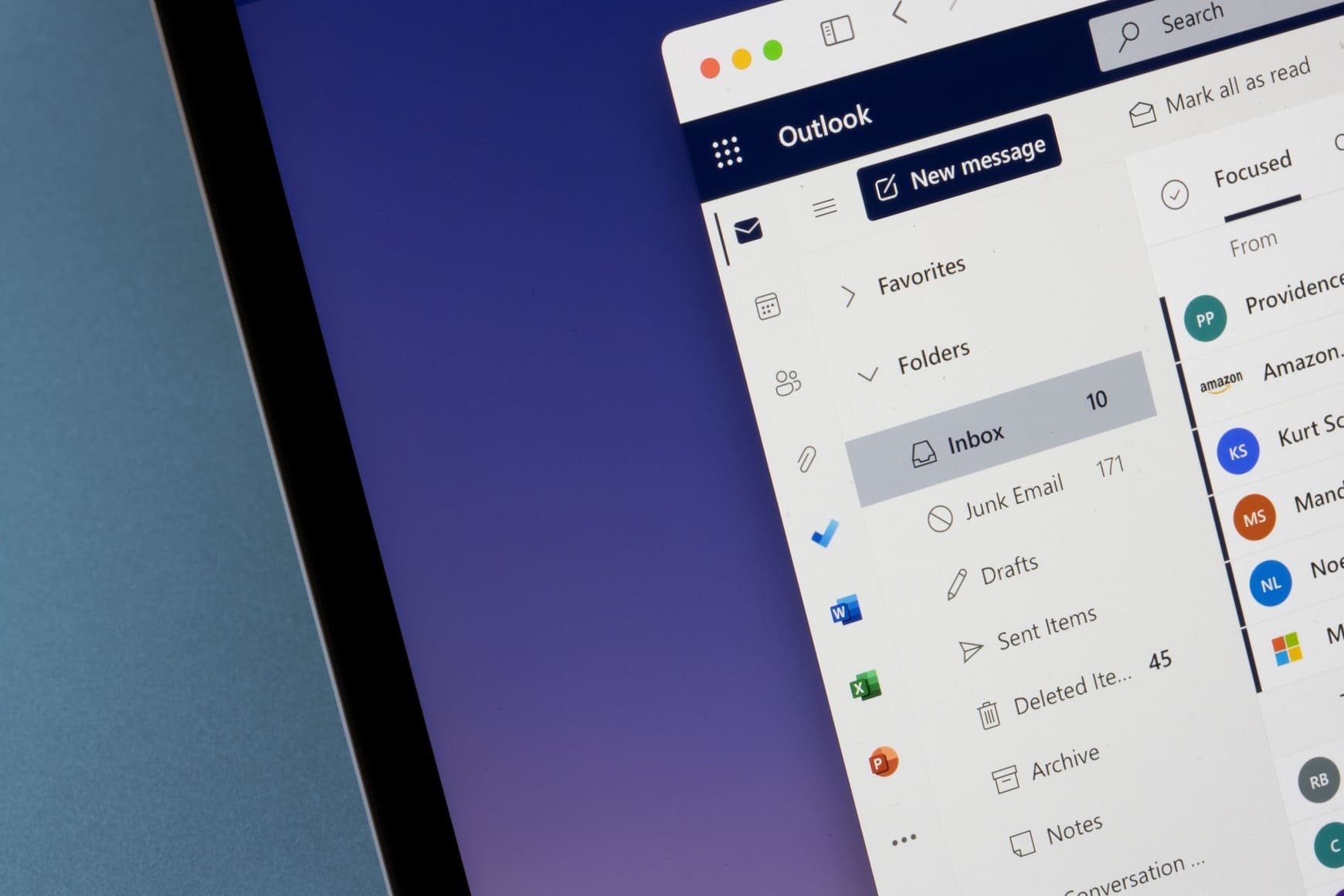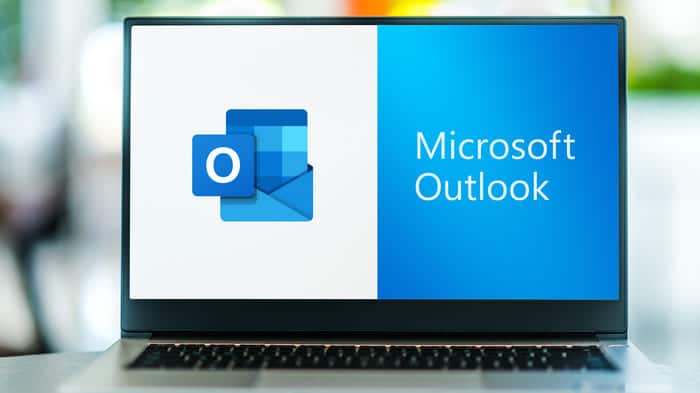Service de messagerie web de la société Microsoft, lancé en 1996 par Jack Smith, Outlook est encore aujourd’hui un logiciel de messagerie très utilisé en entreprise. Service intuitif pour organiser et gérer vos différents mails, l’interface vous propose également de nombreuses fonctionnalités, comme par exemple la possibilité d’insérer un message d’absence lorsque vous êtes en congé.
Qu’est-ce qu’un message d’absence ?
L’insertion d’un message d’absence va en réalité permettre à ceux cherchant à vous envoyer un e-mail durant une période bien précise de recevoir une réponse automatique, les informant de votre absence, afin qu’ils sachent que vous ne pourrez pas traiter leur demande avant un certain délai. Généralement, cette fonction est utilisée en entreprise pendant la période de congés des salariés. Ainsi, vous allez pouvoir configurer une réponse automatique prenant effet durant toute la durée de vos vacances et ainsi, traiter tous les e-mails reçus à votre retour de congés.
Pourquoi utiliser les messages d’absence Outlook ?
En effet, lorsque vous devez vous absenter de votre poste de travail, quelle que soit la raison : des vacances au soleil, une formation que vous allez suivre ou encore un arrêt maladie, il est important d’indiquer que vous n’êtes pas disponible. Cette fonctionnalité proposée par le service de messagerie Outlook est donc une aubaine afin d’éviter de revenir au bureau en trouvant des dizaines de mails de relance, suite à votre non-réponse. Le message d’absence que vous allez paramétrer, dans ces cas précis, se doit de ce fait d’être clair, précis et bien sûr informatif par rapport à votre absence à venir. Nous vous conseillons par exemple de spécifier votre date de départ et votre date de retour. Ainsi, vous pourrez, à votre retour, répondre aux différents mails sans pression, car votre correspondant aura été notifié de votre absence. 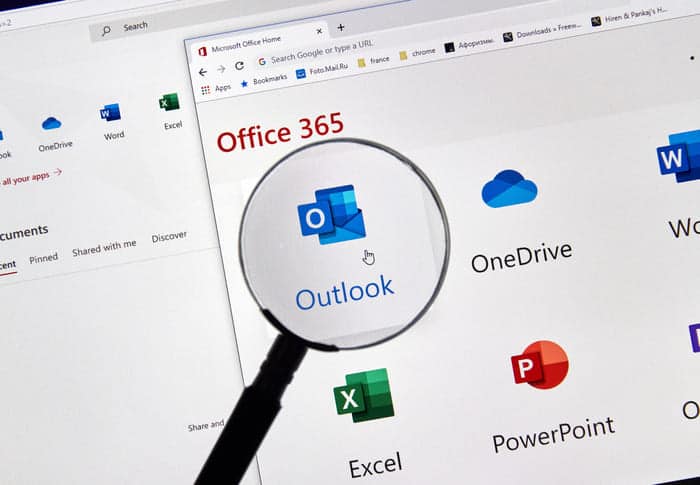
Comment mettre en place un message d’absence sur sa boîte Outlook ?
La mise en place d’un message d’absence sur votre service de messagerie Outlook est assez simple. Pour cela, ouvrez votre application de messagerie et cliquez sur Fichier tout en haut de votre interface. La fenêtre Informations sur le compte va donc s’ouvrir et vous allez pouvoir vous connecter à votre messagerie. Une fois ces premiers réglages effectués, vous allez pouvoir trouver la partie Réponses automatiques, cliquez sur cet onglet. Une fenêtre va ensuite s’ouvrir, vous permettant de notifier les dates de votre absence, ainsi que le message global. Pensez à bien cocher les cases Envoyer des réponses automatiques et Envoyer uniquement pendant ce laps de temps. Cependant, seuls les e-mails envoyés avec la messagerie Outlook recevront ce message d’absence.
Les différents types de messages
Il existe différents types de messages pour notifier une absence à venir. Bien sûr, vous pouvez tout simplement rédiger un message clair et précis pour avertir d’une absence d’une ou deux semaines, mais vous pouvez aussi être plus complet. Vous pouvez, par exemple, inclure une solution de recours pour les messages les plus urgents, en donnant par exemple les coordonnées d’un proche collaborateur. Selon votre type de poste, nous vous invitons également à jouer sur l’humour et le bon mot, en rédigeant un message d’absence qui sortira de l’ordinaire. N’hésitez pas à le personnaliser, surtout si vous travaillez dans un secteur s’y prêtant, par exemple dans les métiers de la communication. 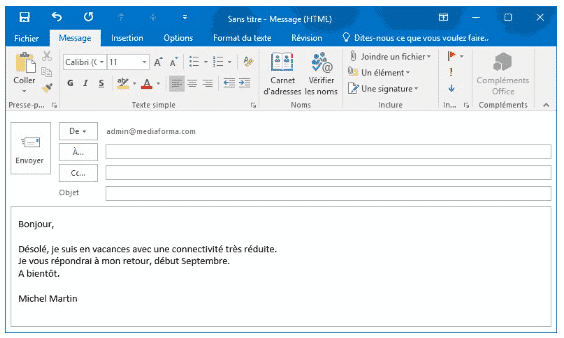 Depuis 2008, notre organisme Quality Training propose de nombreuses formations, à destination des entreprises. Celles-ci ont pour vocation d’apprendre à utiliser et maîtriser les logiciels les plus utilisés dans le milieu professionnel. Ainsi, nous vous proposons de nous rejoindre pour découvrir la formation Outlook, vous permettant de jongler avec ce service de messagerie, mais aussi d’en maîtriser toutes les fonctionnalités.
Depuis 2008, notre organisme Quality Training propose de nombreuses formations, à destination des entreprises. Celles-ci ont pour vocation d’apprendre à utiliser et maîtriser les logiciels les plus utilisés dans le milieu professionnel. Ainsi, nous vous proposons de nous rejoindre pour découvrir la formation Outlook, vous permettant de jongler avec ce service de messagerie, mais aussi d’en maîtriser toutes les fonctionnalités.